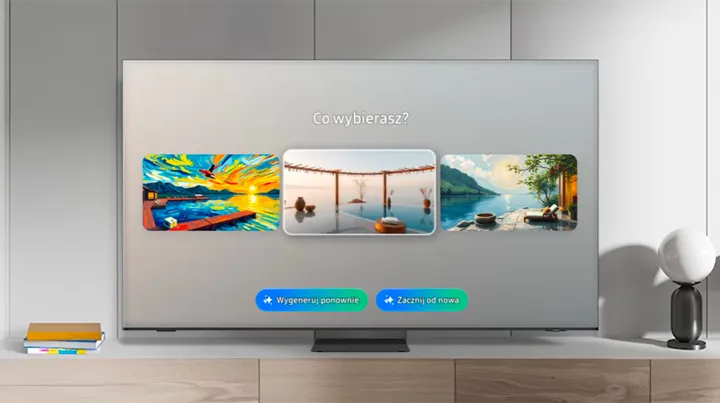Jak zrobić zdjęcie 3D na smartfonie Samsung? To pytanie zadaje sobie coraz więcej użytkowników, którzy chcą wykorzystać nowoczesne możliwości swoich telefonów. Wykonanie trójwymiarowego zdjęcia za pomocą smartfona Samsung jest prostsze, niż myślisz, pod warunkiem, że masz odpowiedni model z funkcją skanowania 3D, jak Galaxy S20+ czy Galaxy S20 Ultra. Dzięki technologii Time of Flight (ToF) Twoje urządzenie potrafi zmierzyć odległość do różnych punktów w scenie, tworząc realistyczny model 3D.
Aby uzyskać najlepsze rezultaty, ważne jest odpowiednie przygotowanie obiektu i środowiska skanowania. W tym artykule przedstawimy krok po kroku, jak skonfigurować funkcję skanowania 3D oraz jak unikać powszechnych błędów, aby Twoje zdjęcia były jak najbardziej efektowne. Dowiesz się również, co zrobić z modelem 3D po zeskanowaniu oraz jakie inne kreatywne funkcje oferują smartfony Samsung.
Najważniejsze informacje:- Aby wykonać zdjęcie 3D, potrzebujesz smartfona Samsung z sensorem ToF.
- Przygotuj obiekt do skanowania na płaskiej, nieodblaskowej powierzchni.
- Ruch telefonu podczas skanowania powinien być powolny i równomierny.
- Po zeskanowaniu, model 3D można edytować i udostępniać.
- Smartfony Samsung oferują dodatkowe funkcje 3D, takie jak AR Emoji i efekty rysowania S Pen.

Jak wykonać zdjęcie 3D na smartfonie Samsung - krok po kroku
Aby wykonać zdjęcie 3D na smartfonie Samsung, musisz mieć urządzenie wyposażone w sensor Time of Flight (ToF). Modele takie jak Galaxy S20+ i Galaxy S20 Ultra oferują tę funkcję, która umożliwia skanowanie obiektów w trzech wymiarach. Technologia ta pozwala na pomiar odległości do różnych punktów w scenie, co prowadzi do stworzenia trójwymiarowego modelu. Właściwe przygotowanie i znajomość podstawowych kroków są kluczowe dla uzyskania najlepszych rezultatów.
Najpierw upewnij się, że masz odpowiedni model telefonu. Następnie przygotuj obiekt, który chcesz zeskanować, umieszczając go na dużej, płaskiej powierzchni, która nie odbija światła. Ważne jest, aby obiekt był dobrze oświetlony, ale nie zbyt jasny. Po ustawieniu obiektu w odpowiednim miejscu, możesz przystąpić do skanowania, poruszając telefonem wokół obiektu, aby uchwycić go z każdej strony. Po zakończeniu procesu, telefon wygeneruje model 3D, który możesz zobaczyć w aplikacji lub wyeksportować jako animowany GIF.
Wybór odpowiedniego modelu Samsung do zdjęć 3D
Nie wszystkie smartfony Samsung są wyposażone w funkcję skanowania 3D. Aby uzyskać najlepsze efekty, wybierz modele, które posiadają sensor ToF. Oto kilka modeli, które spełniają te wymagania:
- Samsung Galaxy S20+
- Samsung Galaxy S20 Ultra
- Samsung Galaxy Note20 Ultra
- Samsung Galaxy Z Fold2
Każdy z tych modeli oferuje zaawansowane możliwości skanowania 3D, co sprawia, że są idealne do tworzenia trójwymiarowych zdjęć. Warto również zwrócić uwagę na inne funkcje, takie jak AR Zone, które pozwalają na dodatkowe kreatywne zastosowania.
Przygotowanie do skanowania - co musisz wiedzieć
Aby uzyskać najlepsze rezultaty podczas skanowania 3D, ważne jest odpowiednie przygotowanie środowiska. Upewnij się, że obiekt, który chcesz zeskanować, znajduje się na dużej, płaskiej powierzchni, która nie odbija światła. Idealne są powierzchnie matowe, takie jak stół lub podłoga, które nie są zbyt ciemne ani przezroczyste. Dobre oświetlenie jest kluczowe – unikaj zbyt jasnych miejsc, które mogą powodować refleksy, ale także zbyt ciemnych, które mogą utrudnić skanowanie.
Poza odpowiednią powierzchnią, upewnij się, że pomieszczenie jest wystarczająco oświetlone. Naturalne światło jest najlepsze, ale jeśli to niemożliwe, użyj lamp, które równomiernie oświetlą obiekt. Pamiętaj również, aby zminimalizować ruch w pomieszczeniu, aby uniknąć zakłóceń podczas skanowania. Przygotowanie odpowiednich warunków to klucz do stworzenia wysokiej jakości modelu 3D.Jak skonfigurować funkcję skanowania 3D na Samsungie
Konfiguracja funkcji skanowania 3D na smartfonie Samsung jest prosta i intuicyjna. Aby rozpocząć, otwórz aplikację aparatu i przejdź do trybu skanowania 3D. Upewnij się, że masz zainstalowane najnowsze aktualizacje oprogramowania, ponieważ starsze wersje mogą nie obsługiwać tej funkcji. W ustawieniach aparatu znajdziesz opcje, które pozwolą Ci dostosować parametry skanowania, takie jak rozdzielczość i jakość obrazu.
Warto również zapoznać się z dodatkowymi ustawieniami, które mogą poprawić jakość skanowania. Na przykład, możesz ustawić poziom detali, co pozwoli na uzyskanie bardziej precyzyjnych modeli 3D. Po skonfigurowaniu wszystkich opcji, jesteś gotowy do rozpoczęcia skanowania obiektów w trzech wymiarach. Pamiętaj, aby zawsze sprawdzać, czy obiekt jest odpowiednio widoczny w polu widzenia aparatu przed rozpoczęciem skanowania.
Ustawienia aparatu i aplikacji do skanowania 3D
Aby skutecznie wykorzystać funkcję skanowania 3D w smartfonach Samsung, musisz odpowiednio skonfigurować ustawienia aparatu. Po otwarciu aplikacji aparatu, przejdź do trybu skanowania 3D, który powinien być dostępny w menu. Upewnij się, że masz zainstalowane najnowsze aktualizacje oprogramowania, ponieważ starsze wersje mogą nie obsługiwać tej funkcji. W ustawieniach aparatu znajdziesz opcje dotyczące jakości skanowania, które pozwolą Ci dostosować rozdzielczość oraz poziom detali, co ma kluczowe znaczenie dla jakości uzyskiwanych modeli 3D.
Jeśli chcesz uzyskać jeszcze lepsze rezultaty, rozważ zainstalowanie dodatkowych aplikacji do skanowania 3D, które mogą oferować więcej opcji konfiguracji. Na przykład, aplikacje takie jak 3D Scanner lub Qlone mogą dostarczyć dodatkowe narzędzia do edytowania i zarządzania stworzonymi modelami. Pamiętaj, aby dostosować ustawienia zgodnie z wymaganiami Twojego projektu, co pozwoli na uzyskanie najlepszej jakości skanów.
Jak prawidłowo ustawić obiekt do skanowania
Przygotowanie obiektu do skanowania jest kluczowe dla uzyskania wysokiej jakości modelu 3D. Upewnij się, że obiekt jest umieszczony na płaskiej, stabilnej powierzchni, która nie odbija światła. Dobrze jest również, aby obiekt był dobrze oświetlony, ale unikaj zbyt intensywnego światła, które może powodować refleksy. Staraj się, aby obiekt był w centrum pola widzenia aparatu, co ułatwi jego skanowanie.
Warto również zwrócić uwagę na tło – powinno być jednolite i nieodblaskowe, aby uniknąć zakłóceń podczas skanowania. Przygotowując obiekt, upewnij się, że jest on stabilny i nie porusza się podczas procesu skanowania. Dobre przygotowanie obiektu i jego otoczenia znacząco wpływa na jakość uzyskanego modelu 3D.
Czytaj więcej: Jak zrobić zdjęcie do puzderka, aby idealnie pasowało i wyglądało pięknie

Jak skutecznie skanować obiekty w 3D za pomocą Samsung
Aby skutecznie skanować obiekty w 3D za pomocą smartfona Samsung, musisz zwrócić uwagę na kilka kluczowych aspektów. Po pierwsze, upewnij się, że obiekt, który chcesz zeskanować, jest dobrze oświetlony i umieszczony na stabilnej powierzchni. Następnie, podczas skanowania, ważne jest, aby poruszać telefonem w sposób płynny i równomierny. Staraj się utrzymać stałą odległość od obiektu, aby uzyskać jak najlepszą jakość skanowania. Pamiętaj, aby nie poruszać się zbyt szybko, ponieważ może to prowadzić do utraty szczegółów w modelu 3D.
Podczas skanowania, staraj się obejść obiekt w promieniu 360 stopni, aby uchwycić wszystkie jego detale. Zmiana kątów i wysokości, z jakiej skanujesz, również pomoże w uzyskaniu lepszego modelu 3D. Po zakończeniu skanowania upewnij się, że wszystkie strony obiektu zostały uchwycone, co pozwoli na stworzenie pełnowymiarowego modelu. Praktyka i cierpliwość są kluczowe, więc nie zrażaj się, jeśli za pierwszym razem nie uzyskasz idealnego rezultatu.
Techniki ruchu telefonu podczas skanowania 3D
Podczas skanowania 3D za pomocą smartfona Samsung, kluczowe jest zastosowanie odpowiednich technik ruchu telefonu. Najlepiej jest poruszać telefonem w sposób okrężny, zaczynając od jednego boku obiektu. Staraj się utrzymać stałą prędkość ruchu, aby zapewnić równomierne pokrycie całej powierzchni. Dobrą praktyką jest również delikatne przechylanie telefonu w górę i w dół, co pomoże uchwycić detale z różnych perspektyw. Dzięki temu uzyskasz bardziej szczegółowy model 3D, który będzie lepiej oddawał rzeczywisty wygląd obiektu.
Jak unikać najczęstszych błędów przy skanowaniu
Podczas skanowania 3D za pomocą smartfona Samsung, istnieje kilka powszechnych błędów, które mogą wpłynąć na jakość uzyskanego modelu. Jednym z najczęstszych problemów jest niewłaściwe oświetlenie, które prowadzi do refleksów lub zbyt ciemnych obszarów w skanie. Upewnij się, że obiekt jest dobrze oświetlony, ale unikaj bezpośredniego światła, które może powodować odblaski. Innym błędem jest zbyt szybkie poruszanie telefonem podczas skanowania, co może skutkować utratą szczegółów. Zamiast tego, poruszaj telefonem w sposób płynny i równomierny, aby uchwycić wszystkie detale.
Nie zapominaj również o stabilności obiektu; upewnij się, że nie porusza się w trakcie skanowania. Dodatkowo, nie skanuj obiektów na zbyt skomplikowanym tle, ponieważ może to wprowadzać zakłócenia. Poniżej przedstawiamy listę najczęstszych błędów oraz ich rozwiązania:
- Niewłaściwe oświetlenie: Użyj równomiernego, rozproszonego światła, unikając cieni i refleksów.
- Zbyt szybkie ruchy telefonu: Poruszaj telefonem powoli i płynnie, aby uchwycić wszystkie szczegóły.
- Nieodpowiednia stabilność obiektu: Upewnij się, że obiekt jest stabilny i nie porusza się podczas skanowania.
- Kompleksowe tło: Skanuj obiekty na jednolitym tle, aby uniknąć zakłóceń w modelu.
Jak wykorzystać modele 3D w praktycznych projektach i aplikacjach
Modele 3D stworzone za pomocą smartfonów Samsung mogą być używane w wielu praktycznych zastosowaniach, które wykraczają poza sam proces skanowania. Po uzyskaniu modelu 3D, możesz go wykorzystać w projektowaniu wnętrz, tworząc realistyczne wizualizacje przestrzeni. Dzięki aplikacjom takim jak SketchUp czy Blender, możesz importować swoje modele i eksperymentować z różnymi układami, kolorami i teksturami, co pozwala na lepsze planowanie i aranżację przestrzeni.
Dodatkowo, modele 3D mogą być wykorzystywane w edukacji, umożliwiając uczniom i studentom lepsze zrozumienie skomplikowanych tematów, takich jak anatomia czy architektura. Umożliwiają one interaktywne nauczanie, gdzie uczniowie mogą manipulować modelami, co zwiększa ich zaangażowanie i efektywność nauki. W przyszłości, z rozwojem technologii rozszerzonej rzeczywistości (AR), będziemy mogli jeszcze bardziej integrować te modele z codziennym życiem, tworząc aplikacje, które łączą świat rzeczywisty z cyfrowym w niespotykany dotąd sposób.